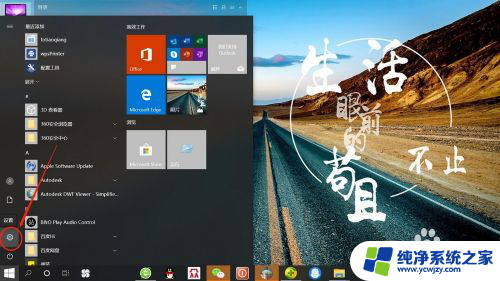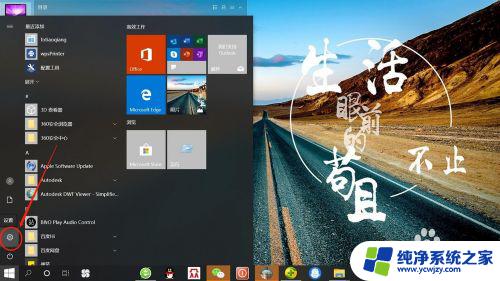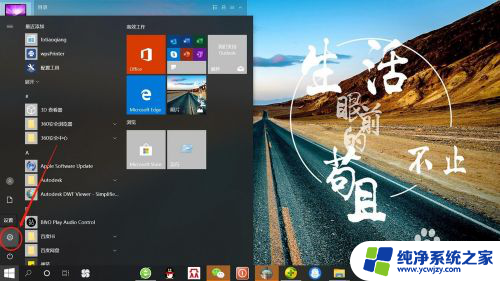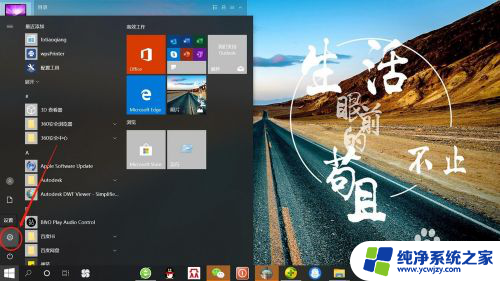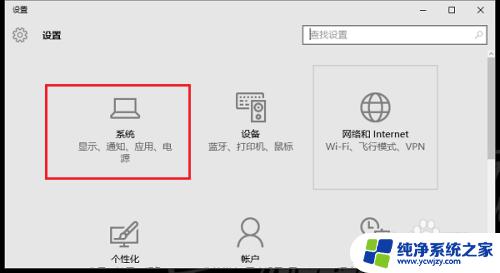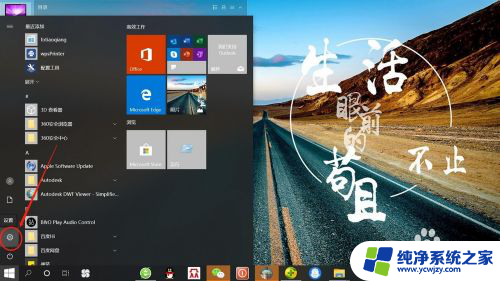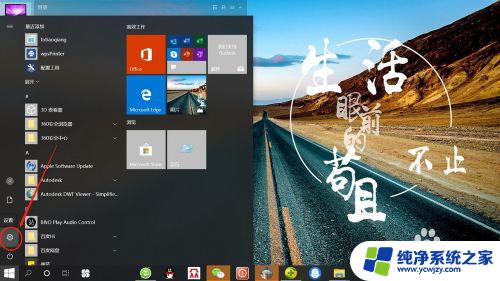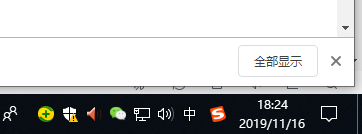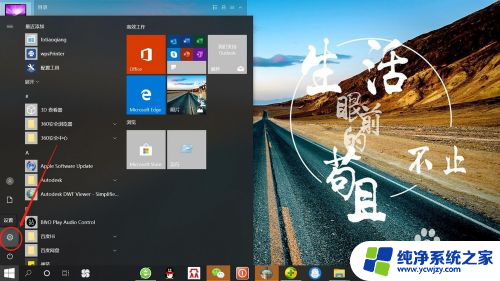屏幕显示时间在哪里找 Win10系统如何调整屏幕显示时间设置
更新时间:2023-12-02 16:03:39作者:xiaoliu
在如今的数字化时代,屏幕已经成为我们日常生活中不可或缺的一部分,而在使用Windows 10系统时,屏幕显示时间的设置也成为了我们经常需要操作的一项功能。不少人对于屏幕显示时间的具体位置摸不着头脑,也不知道如何进行调整。今天我们就一起来探索一下,在Win10系统中,我们应该如何找到屏幕显示时间设置,并进行相应的调整。
操作方法:
1.点击电脑桌面开始——设置,打开“系统设置”。
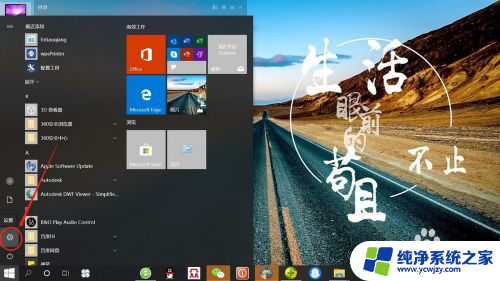
2.在“系统设置”页面,点击“个性化”,打开“个性化设置”。
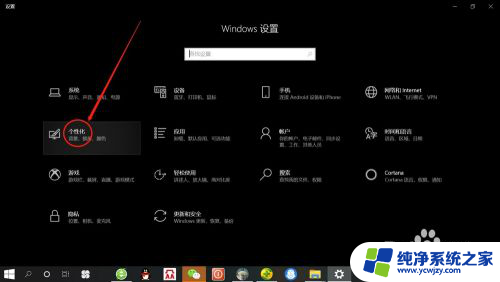
3.在“个性化设置”页面,点击“锁屏界面”,打开“锁屏界面设置”。
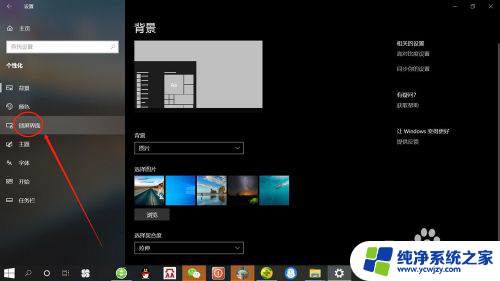
4.在“锁屏界面设置”页面,点击“屏幕超时设置”,打开“屏幕超时设置”。
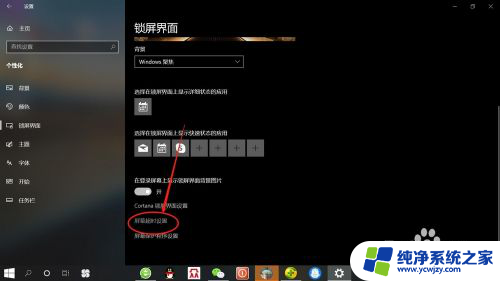
5.在“屏幕超时设置”页面,可分别设置使用电池电源和接通电源情况下屏幕使用时间。根据自己需要设置“时间”,如下图所示。
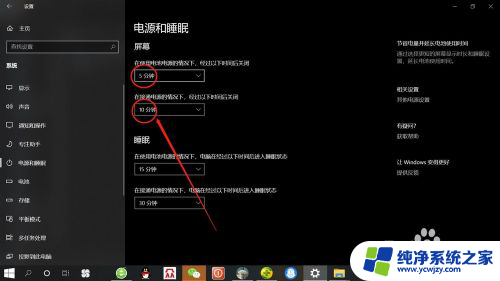
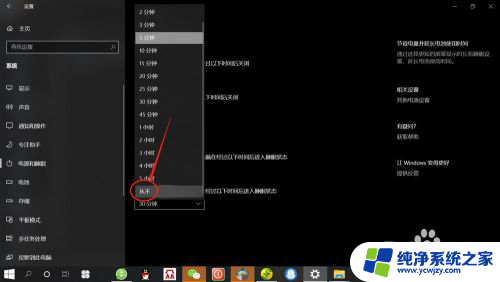
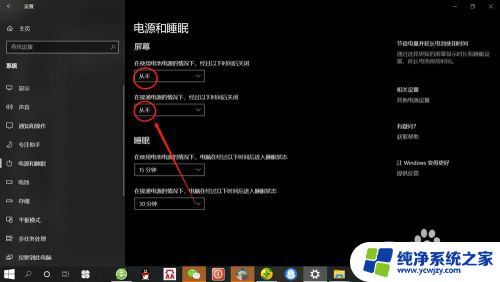
以上是关于如何找到屏幕显示时间的全部内容,如果您遇到这种情况,您可以按照以上操作解决问题,非常简单和快速。